안녕하세요.
제목처럼 두 가지가 한꺼번에 이뤄지고나서 FTP가 안되서 여쭤봅니다. 내부->외부 FTP 이상무, 내부->내부 FTP 연결 안되는 문제 입니다.
1. 상황
가. 한 2주전 AP교체후 오늘에야 처음 FTP로 현재 글쓰는 PC(편의상 A, 윈10, 18362)와 내부 같은 sub mask 상의 원격PC(편의상 B, 윈10)연결 했더니 안되는 것을 알았습니다. (기존 AP로는 잘 사용했었습니다.) FTP 연결 직전에 원격접속으로 윈도10 18362로 업데이트 했습니다.
나. FTP(A: Filezilla, B: Filezilla server)
- A -> 완전외부 서버(업체 FTP 사이트, 편의상 외부컴): FTP 문제 없이 잘 됨
- A -> B(내부 같은 Submask): 불가
* A (Filezilla) 에서 발생하는 에러:
상태: 192.168.0.4:21에 연결... 오류: Connection timed out after 20 seconds of inactivity 오류: 서버에 연결하지 못함
* B (Filezilla server)에서 나와 있는 에러(다만, 이게 늘 나와 있던 것인지, 업데이트/교체후 발생 한 것인지 불확실)
FileZilla Server 0.9.59 beta Copyright 2001-2016 by Tim Kosse (*********@*****************.org) https://filezilla-project.org/ Connecting to server localhost:14147... Connected, waiting for authentication Logged on You appear to be behind a NAT router. Please configure the passive mode settings and forward a range of ports in your router. Warning: FTP over TLS is not enabled, users cannot securely log in.
- A -> AP에 붙어 있는 USB FTP(192.168.0.x)7: 문제 없이 잘 됨
다. 네트웍 구조:
- WAN: LGU+ 인터넷에서 직접 TP-link C9로 연결
- 내부: 위공유기 아래 A, 위 공유기 아래 - (깡통허브) - B (즉 A와 B는 192.168.0.x 관계). 깡통허브는 A-B 사이에 원격데스크탑 연결 되는 것 보면 잘 동작
- 교체 AP
마. 질문: 해결 방안은? 내부에서 port가 막힌것인가요? 내부끼리 포트포워딩 같은 것이 있나요? A, B 에 대한 Netstat 결과는 아래 참고, AP 관련 port forwarding 관련 아래 참고
- Netstat (A) Filezila client
C:\Users\유호준>netstat -ano | findstr 21
TCP 0.0.0.0:21300 0.0.0.0:0 LISTENING 8580
TCP 192.168.0.2:51185 210.89.168.66:443 ESTABLISHED 12272
TCP 192.168.0.2:59852 210.89.164.90:443 ESTABLISHED 12272
TCP 192.168.0.2:60036 172.217.24.202:443 ESTABLISHED 3080
TCP 192.168.0.2:60048 210.89.164.27:443 ESTABLISHED 12272
TCP 192.168.0.2:60052 172.217.161.138:443 ESTABLISHED 3080
TCP 192.168.0.2:60056 172.217.161.138:443 ESTABLISHED 3080
TCP 192.168.0.2:60057 210.205.5.159:443 ESTABLISHED 12272
TCP 192.168.0.2:60059 125.209.218.167:443 ESTABLISHED 12272
UDP 127.0.0.1:49215 *:* 4124
C:\Users\유호준>netstat -ano | findstr 20
TCP 0.0.0.0:17500 0.0.0.0:0 LISTENING 14204
TCP 0.0.0.0:33333 0.0.0.0:0 LISTENING 12620
TCP 0.0.0.0:52073 0.0.0.0:0 LISTENING 3712
TCP 0.0.0.0:52075 0.0.0.0:0 LISTENING 3584
TCP 0.0.0.0:55920 0.0.0.0:0 LISTENING 8656
TCP 127.0.0.1:843 0.0.0.0:0 LISTENING 14204
TCP 127.0.0.1:11000 0.0.0.0:0 LISTENING 12620
TCP 127.0.0.1:16108 0.0.0.0:0 LISTENING 10208
TCP 127.0.0.1:17600 0.0.0.0:0 LISTENING 14204
TCP 127.0.0.1:31026 0.0.0.0:0 LISTENING 3208
TCP 127.0.0.1:31027 0.0.0.0:0 LISTENING 3208
TCP 127.0.0.1:49893 127.0.0.1:49894 ESTABLISHED 14204
TCP 127.0.0.1:49894 127.0.0.1:49893 ESTABLISHED 14204
TCP 127.0.0.1:49900 127.0.0.1:49901 ESTABLISHED 14204
TCP 127.0.0.1:49901 127.0.0.1:49900 ESTABLISHED 14204
TCP 127.0.0.1:51114 127.0.0.1:51115 ESTABLISHED 14204
TCP 127.0.0.1:51115 127.0.0.1:51114 ESTABLISHED 14204
TCP 192.168.0.2:49902 162.125.80.3:443 CLOSE_WAIT 14204
TCP 192.168.0.2:50482 23.35.220.11:443 CLOSE_WAIT 18464
TCP 192.168.0.2:51273 192.168.0.4:3389 ESTABLISHED 12064
TCP 192.168.0.2:56676 203.132.183.224:24 ESTABLISHED 17420
TCP 192.168.0.2:59000 162.125.34.129:443 ESTABLISHED 14204
TCP 192.168.0.2:59566 162.125.34.129:443 ESTABLISHED 14204
TCP 192.168.0.2:59880 162.125.35.135:443 CLOSE_WAIT 14204
TCP 192.168.0.2:60031 34.195.170.150:443 CLOSE_WAIT 14204
TCP 192.168.0.2:60036 172.217.24.202:443 ESTABLISHED 3080
TCP 192.168.0.2:60040 162.125.80.3:443 CLOSE_WAIT 14204
TCP 192.168.0.2:60042 162.125.80.7:443 CLOSE_WAIT 14204
TCP 192.168.0.2:60049 125.209.254.195:443 ESTABLISHED 12272
TCP 192.168.0.2:60057 210.205.5.159:443 ESTABLISHED 12272
TCP 192.168.0.2:60059 125.209.218.167:443 ESTABLISHED 12272
TCP [::]:17500 [::]:0 LISTENING 14204
UDP 0.0.0.0:5353 *:* 12088
UDP 0.0.0.0:5353 *:* 12088
UDP 0.0.0.0:17500 *:* 14204
UDP 0.0.0.0:17500 *:* 14204
UDP 0.0.0.0:17500 *:* 14204
UDP 0.0.0.0:62095 *:* 12064
UDP 0.0.0.0:62635 *:* 12620
UDP [::]:5353 *:* 12088
- Netstat (B) Filezilla server 깔림
C:\Users\hojoon>netstat -ano | findstr 20
TCP 0.0.0.0:62205 0.0.0.0:0 LISTENING 9176
TCP 192.168.0.4:51195 52.114.88.20:443 TIME_WAIT 0
TCP [::]:62205 [::]:0 LISTENING 9176
UDP 0.0.0.0:62205 *:* 9176
UDP [::]:62205 *:* 9176
C:\Users\hojoon>netstat -ano | findstr 21
TCP 0.0.0.0:21 0.0.0.0:0 LISTENING 2572
TCP 0.0.0.0:49667 0.0.0.0:0 LISTENING 2100
TCP [::]:21 [::]:0 LISTENING 2572
TCP [::]:49667 [::]:0 LISTENING 2100- AP port forwarding 관련: 이 부분이 유일한 Port forwarding 부분 입니다. 다른 설정 부분 없습니다.
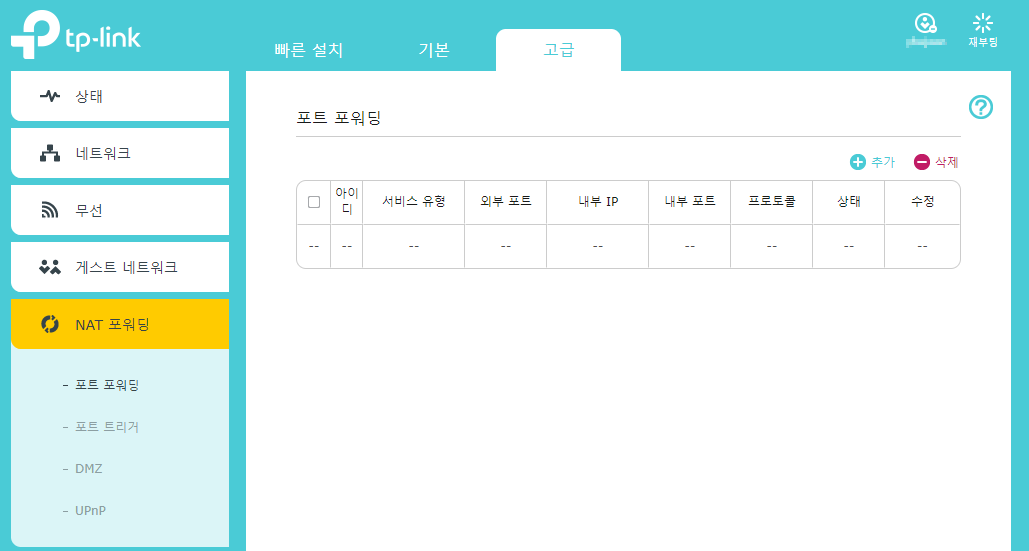




제 경우에는 윈도우를 다시 설치했을때 파일질라 설치시 윈도우방화벽에 예외처리가 안되서 항상 수동으로 추가합니다.
https://extrememanual.net/8066 <- 마지막 부분
같은 내부망IP의 네트워크 서브넷일 경우
1. 공유기는 관련이 없습니다. (외부IP에서 내부IP에 있는 FTP 서버에 접속할떄는 문제가 됩니다.)
2. filezilla server 메시지는 관련이 없습니다. ( 참고로 ftp passive, active mode 관련, NAT 검색)
3. 서버측 윈도우 방화벽 점검해 보세요
- 네트워크 종류가 바뀌었을 가능성이 있습니다. (특정 네트워크에서만 허용했을 가능성)
(공유기 교체시, 개인네트워크, 공용네트워크 선택화면이 나와서 변경,선택 했을 가능성)
P.S filezilla client 디버그 매뉴를 체크하셔서 상세 레벨의 로그를 올려주시는게 나을듯 싶네요 (편집->설정)
내장프로그램 netstat 로는 특정프로그램이 특정포트 사용 여부의 파악이 안됩니다.
tcpview 같은 외부 프로그램을 쓰시면 확인하기가 쉽습니다. ( https://docs.microsoft.com/en-us/sysinternals/downloads/tcpview )
본 내용과 관련이 없을지 모르지만.... 위에 한글 디렉토리명이 보여서...